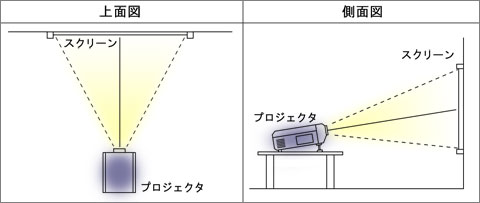|
|
| |
| プロジェクタ装置は,従来までのスライド映写機によく似ています。しかし,映し出す映像は,コンピュータの画面や書画カメラ,ビデオの映像など,実に様々な素材が投影できるのです。 |
1.1 プロジェクタ装置の基本構造 |
| プロジェクタを扱うために,まず基本的な構造を理解しておきましょう。 |
提示する映像素材の種類に応じてプロジェクタの端子を使い分けていくことになります。
次にコンピュータの画面を投影する場合に必要な機器について確認しましょう。 |
1.2 機器の確認 |
| プロジェクタとコンピュータの接続には,映像ケーブルが必要になります。このケーブルは,通常コンピュータからコンピュータのディスプレイに接続されているものと同じものです。プロジェクタ本体に付属しているものを使用してもよいでしょう。 |
1.3 機器の設置
|
| プロジェクタ装置本体とスクリーンは,ある程度の距離を置かなければ大きく表示することができません。また,それぞれの機器の設置場所も児童生徒の学習の妨げにならないように配慮する必要があります。機器の基本的な設置と注意点について学習しましょう。 |
|
|
 |

- スクリーンを設置する
- プロジェクタ本体をスクリーンから距離(2〜3m)を置いて設置する
- 投影レンズのキャップをはずす
- 横方向に関しては,プロジェクタの投影レンズをできるだけスクリーンに正対させる
- 上下方向には,投影レンズがスクリーンの中心を狙うように,プロジェクタ本体の足の高さを調節する
|
| |
機器の設置手順をビデオで見てみましょう。 |
 |

 |
映像ケーブルで接続するため,プロジェクタとコンピュータは近い位置に設置する |
| |
(離れた場所に設置したい場合は,長い映像ケーブルを用意する) |
| |
|
 |
必ず水平な場所に設置する |
| |
|
 |
児童生徒がスクリーンを見る上で妨げにならないように機器を設置する |
| |
|
 |
プロジェクタ本体の空気の吹き出し口をふさがないように設置する |
| |
(熱がこもると安全装置が働き,自動的に消灯してしまうため) |
|
|
|
 |
2/6 |
 |
|
 |
Copyright:2003-2009 Ministry of Education,Culture,Sports,Science and Technology |
 |
|